Red Hat Insights è un prodotto Software-as-a-Service (SaaS) che aiuta gli amministratori a segnalare errata applicabili e problemi di configurazione noti, nonché a identificare in modo proattivo i problemi di sicurezza. Insights ti informa sui potenziali problemi che incidono sui servizi prima che si verifichino, consentendoti di pianificare come affrontarli prima che si verifichi un problema che potrebbe influire sulla produzione. L'accesso a Red Hat Insights è incluso in ogni abbonamento a Red Hat Enterprise Linux (RHEL), quindi non c'è niente in più da acquistare. Questo articolo illustra le nozioni di base su come registrarsi a Red Hat Insights, come utilizzarlo e un paio di esempi per dimostrarne le capacità di correzione.
Installazione di Insights
Per iniziare, le indicazioni ti guidano attraverso il processo per iniziare con Insights. Questa pagina interattiva ti chiede come vuoi registrare i tuoi sistemi e fornisce una guida appropriata. L'output seguente proviene dal mio server registrato sul portale clienti di Red Hat. Per cominciare, assicurati che l'RPM Insights-client sia installato:
[root@opendemo ~]# rpm -q insights-client
insights-client-3.0.14-3.el7_9.noarch Tale RPM è incluso nel repository RHEL di base e, per i sistemi RHEL 8, in genere è già installato. Tuttavia, se non è installato sul tuo sistema, usa questo comando per installarlo:
# yum install insights-client [ Potrebbe piacerti anche: Red Hat Insights:il tuo consulente per la sicurezza personale ]
Registrazione del nuovo sistema
Una volta installato il pacchetto, puoi registrare manualmente il sistema:
[root@opendemo ~]# insights-client --register
Successfully registered host opendemo
Automatic scheduling for Insights has been enabled.
Starting to collect Insights data for opendemo
Uploading Insights data.
Successfully uploaded report from opendemo to account <redacted>.
View the Red Hat Insights console at https://cloud.redhat.com/insights/
[root@opendemo ~]# Per vedere il tuo sistema nella console Insights, vai su Red Hat Insights e quindi fai clic sul collegamento sul lato sinistro per l'inventario. Hai appena registrato il tuo sistema, quindi dovrebbe essere in cima all'elenco, ma in caso contrario, puoi filtrare per il nome host. I client possono essere registrati direttamente sul Portale Clienti, su un server Red Hat Satellite o tramite un server proxy. Indipendentemente da dove è stato registrato il tuo cliente, lo vedrai elencato su cloud.redhat.com, purché disponga di connettività di rete alla rete Internet pubblica.
Riparazione del sistema
A questo punto, sei pronto per iniziare a indagare sui risultati e correggere ciò che è appropriato. Guarda la dashboard di Insights per vedere i problemi rilevati sull'host che hai registrato e scegli quello che vuoi risolvere. Per questa dimostrazione, utilizzo PassengerMinInstances impostazione per Apache che è stata rilevata da Insights. In questo caso, viene visualizzato un errore di configurazione non su RHEL ma su uno dei carichi di lavoro in esecuzione su un server RHEL, Red Hat Satellite. Il servizio Insights Advisor chiama questi argomenti . In questo esempio, per Satellite, il team di Insights ha adottato le migliori pratiche comuni e le ha integrate in raccomandazioni. Anche se stai esaminando questo argomento Satellite, ci sono anche argomenti per altri carichi di lavoro (non Red Hat) come AWS, Azure, SAP e SQL.
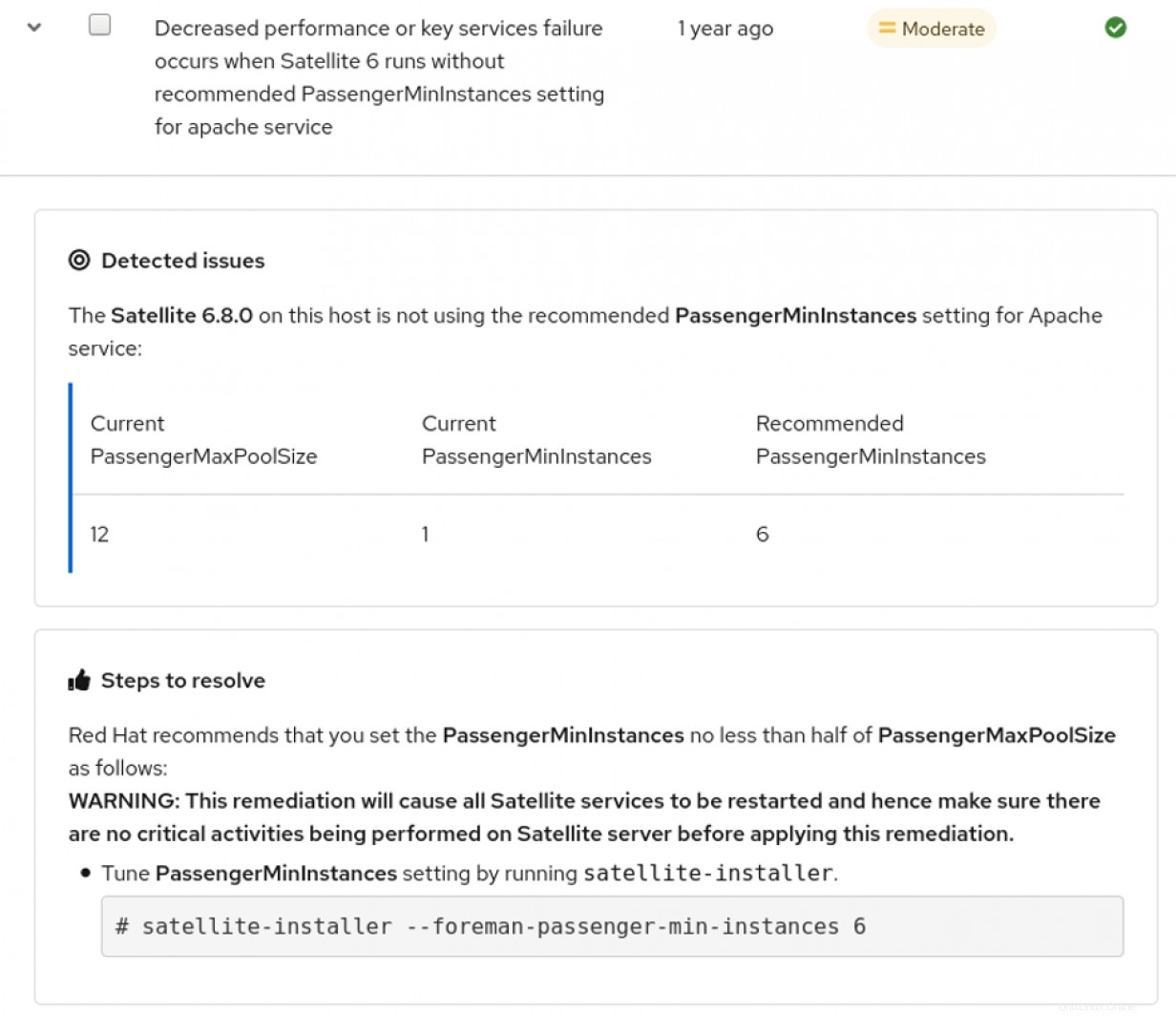
Per risolvere questo problema, seleziona la casella:

Quindi fai clic su Ripara pulsante nella parte superiore della pagina:

Ti viene presentata una schermata per aggiungere questo a un playbook esistente o creare un nuovo playbook. In questo caso, crea un nuovo playbook e fai clic su Avanti:
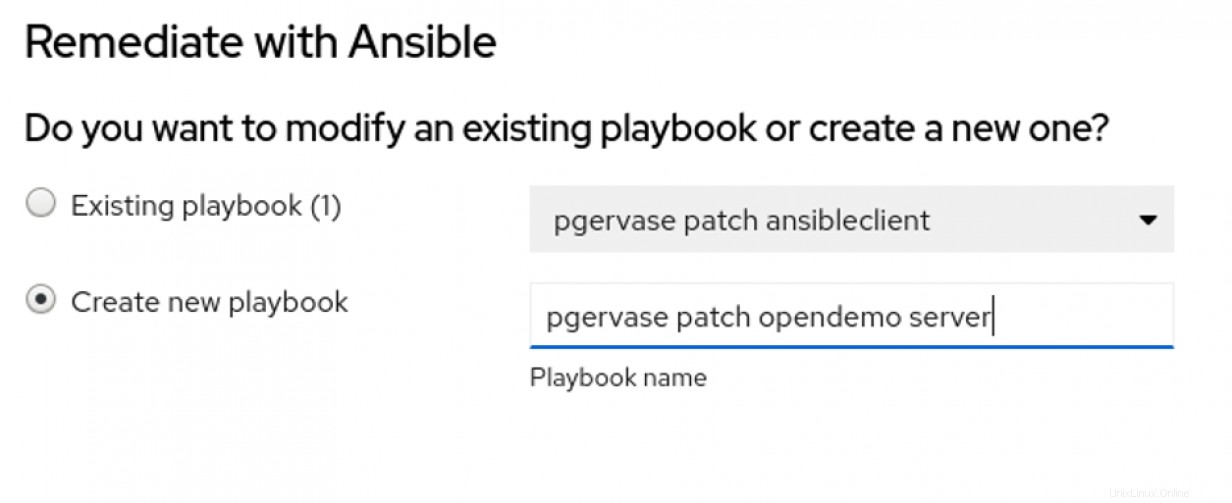
È necessario un riavvio, quindi è necessario approvarlo:
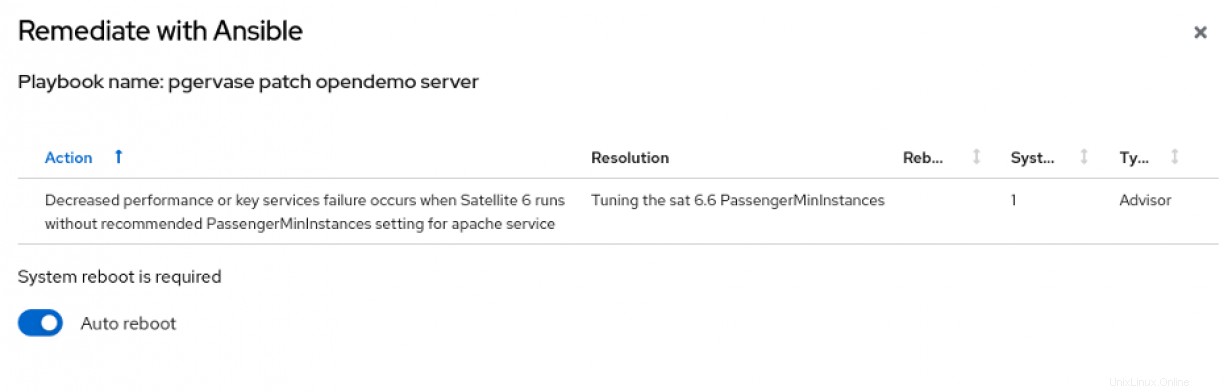
Puoi fare clic su Rimedi collegamento sul lato sinistro della pagina per rivedere questo nuovo playbook e il playbook precedente che hai creato. A questo punto, puoi scaricare il playbook ed eseguirlo utilizzando Ansible nel metodo che preferisci. In questo ambiente, ho Smart Management e Satellite. Ho configurato un componente facoltativo chiamato Cloud Connector , che collega Satellite e cloud.redhat.com in modo da poter risolvere i problemi direttamente da Insights. Ciò richiede una configurazione aggiuntiva che non è menzionata in questo articolo.
Poiché questa opzione è abilitata, dispongo di Esegui playbook pulsante disponibile.
Ora è il momento di eseguire la riparazione. Fai clic sul pulsante blu Esegui playbook e quindi fai clic su Esegui playbook su 1 sistema . Facoltativamente, fai clic su Scarica playbook pulsante se vuoi rivedere cosa accadrà per primo. Quando avvii il lavoro, ne vedrai lo stato:
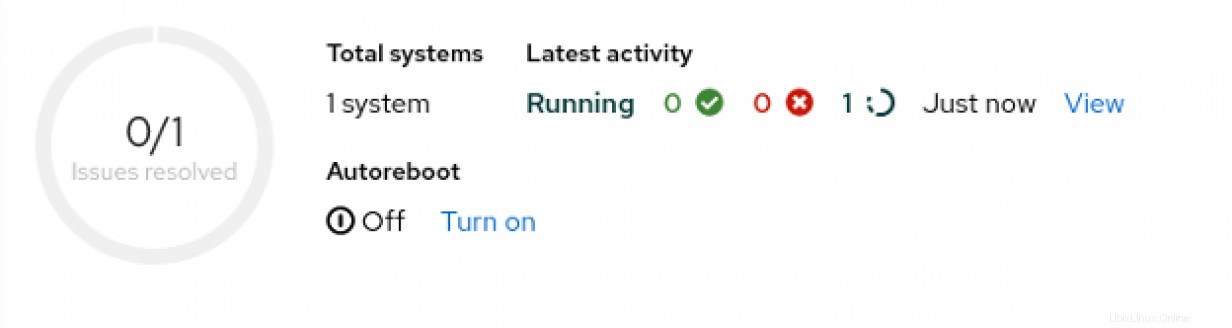
Al termine, vedrai lo stato aggiornato:
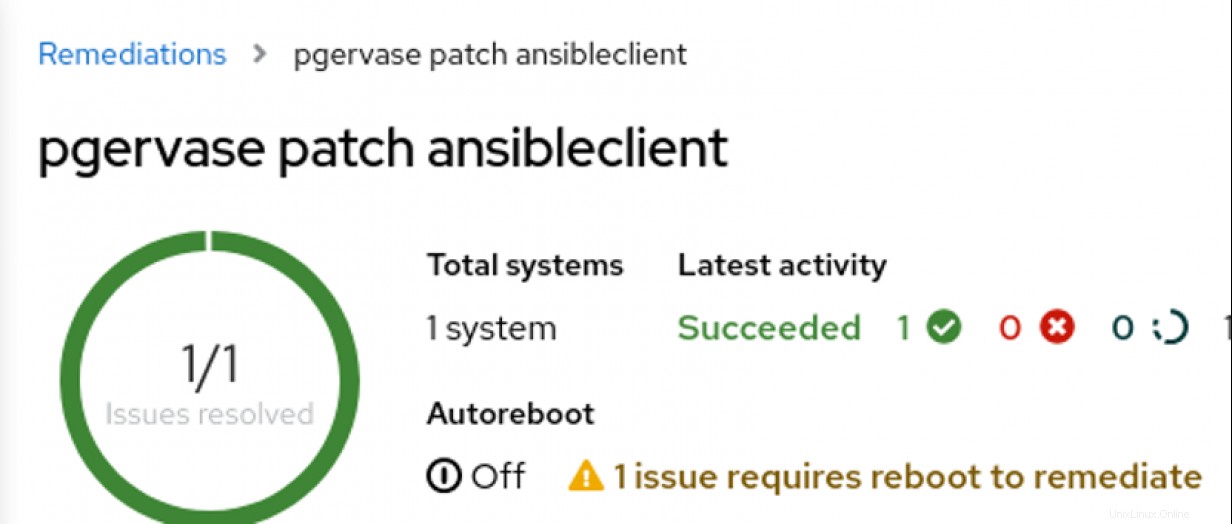
Utilizzo del satellite
I passaggi precedenti hanno mostrato come registrare i sistemi e quindi visualizzarli su cloud.redhat.com. Per utilizzare Insights dal server Red Hat Satellite, il processo è simile. Tuttavia, cloud.redhat.com ha una varietà di funzionalità come parte di Insights, ma dall'interno di Satellite ha solo il servizio Advisor. Per questo esempio, il mio cliente sarà ansibleclient , ed è registrato sul mio server Satellite opendemo . Proprio come avere un cliente registrato al Portale clienti e utilizzare Insights lì, il mio cliente deve avere il client-insights RPM installato e insights-client --register comando eseguito.
Se distribuisci Insights su larga scala, sono disponibili playbook e moduli Puppet Ansible per semplificare questa operazione rispetto alla registrazione manuale di ciascun sistema in Insights. Inoltre, se sei un utente Satellite, Satellite ha un ruolo Ansible integrato per distribuire e registrare Insights negli host. Per utilizzarlo, segui questi passaggi.
Innanzitutto, assicurati che il satellite abbia abilitato il repository corretto:
# subscription-manager repos --enable=rhel-7-server-extras-rpms Quindi installa il pacchetto dei ruoli:
# satellite-maintain packages install rhel-system-roles A questo punto, puoi vedere i ruoli nel sistema Satellite:
[root@opendemo ~]# ls /usr/share/ansible/roles/
linux-system-roles.kdump linux-system-roles.selinux project-receptor.satellite_receptor_installer rhel-system-roles.network rhel-system-roles.storage
linux-system-roles.network linux-system-roles.storage RedHatInsights.insights-client rhel-system-roles.postfix rhel-system-roles.timesync
linux-system-roles.postfix linux-system-roles.timesync rhel-system-roles.kdump rhel-system-roles.selinux theforeman.foreman_scap_client
[root@opendemo ~]# Nella WebUI del Satellite, passare il mouse su Configura e quindi fare clic su Ruoli per Ansible. Se non hai importato alcun ruolo, vedrai un messaggio che lo dice e dovrai fare clic sul pulsante blu per importarlo:
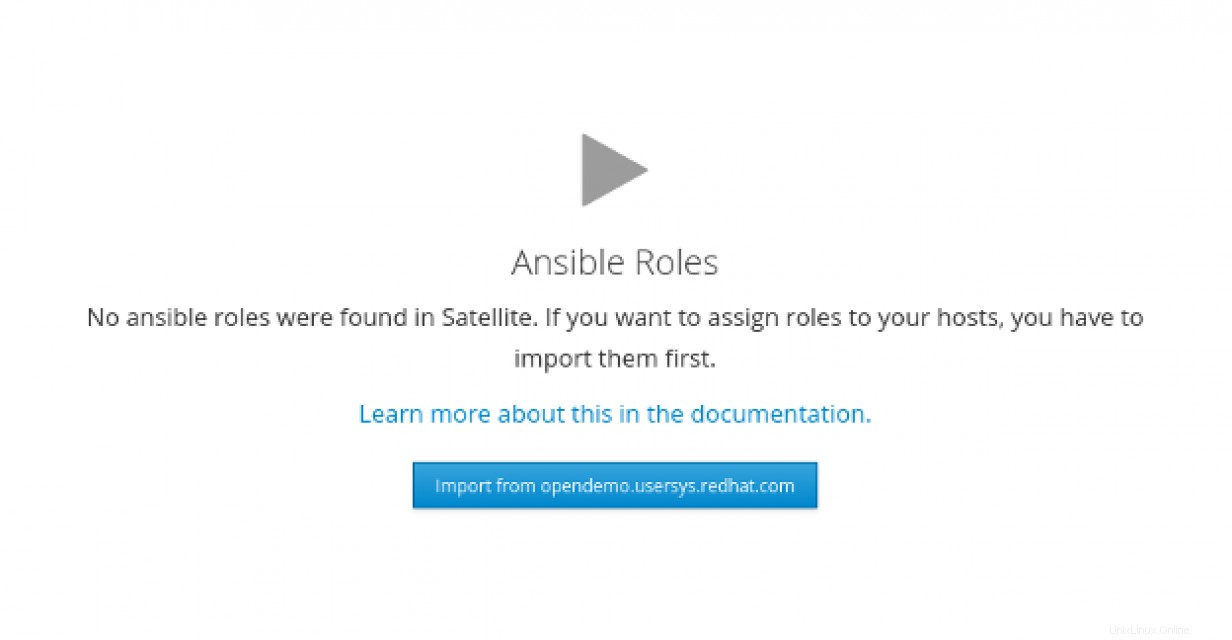
Successivamente, seleziona la casella per RedHatInsights.insights-client e quindi fai clic su Invia :
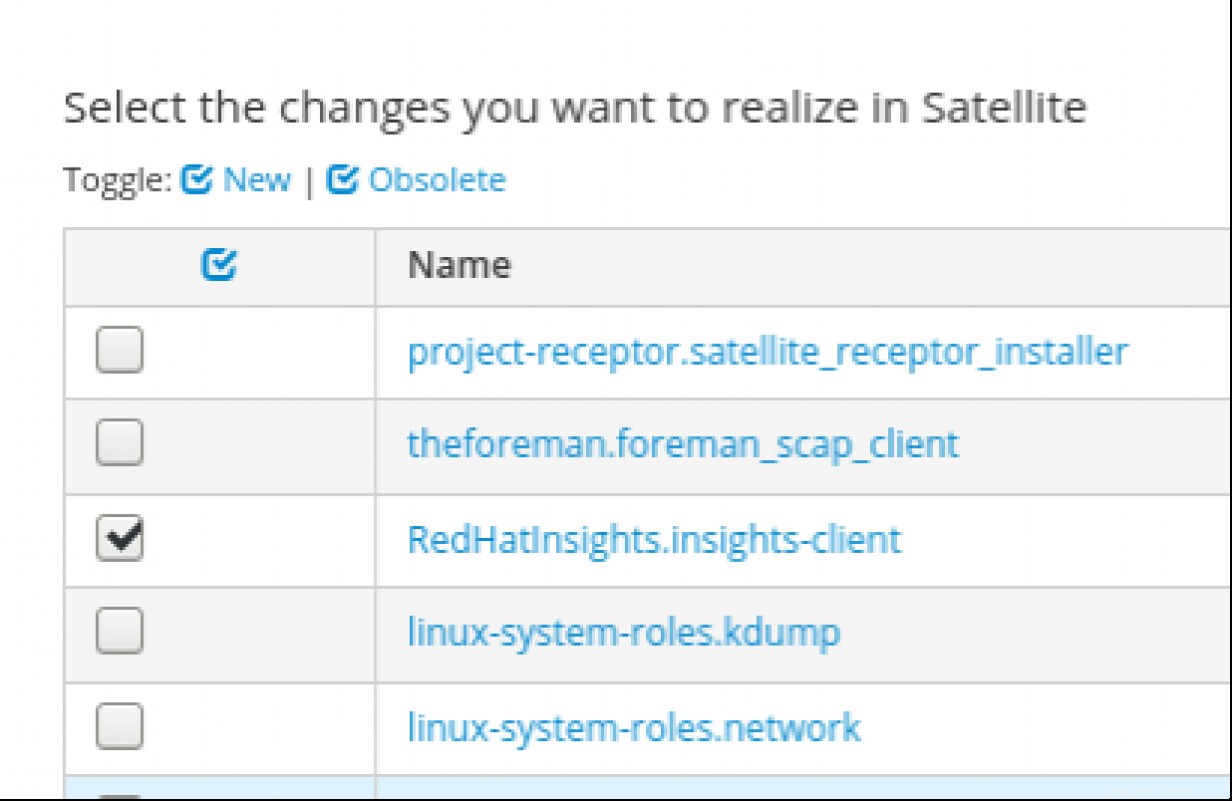
Puoi quindi assegnare il ruolo Ansible a un cliente modificando il cliente:
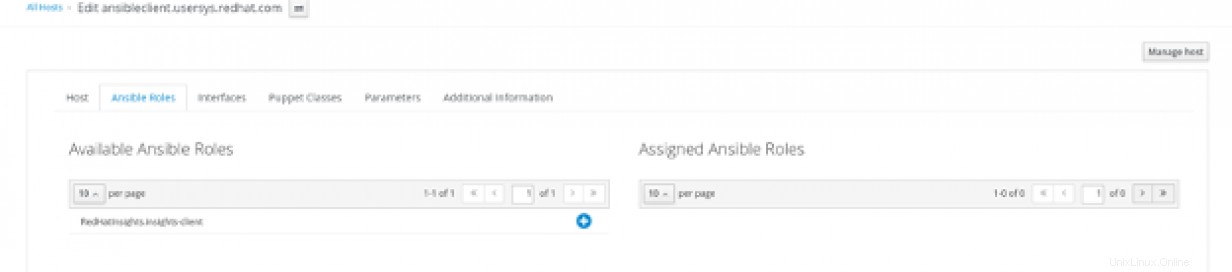
Dopo averlo salvato, puoi programmare un lavoro remoto per eseguire il lavoro dei ruoli Ansible. A quel punto, il tuo cliente verrà registrato su Insights:
[root@ansibleclient ~]# insights-client --status
System is NOT registered locally via .registered file. Unregistered at 2020-11-30T09:25:46.771856
Insights API says this machine was unregistered at 2020-11-30T14:25:46.000Z
[root@ansibleclient ~]# insights-client --status
System is registered locally via .registered file. Registered at 2020-11-30T10:47:06.453351
Insights API confirms registration.
[root@ansibleclient ~]# Puoi confermare che il sistema è stato registrato con Insights nel server Satellite passando con il mouse su Insights nell'interfaccia utente Web di Satellite e quindi facendo clic su Inventario . Ancora una volta, dall'interno di Red Hat Satellite, puoi vedere solo il servizio Advisor. Altri servizi, come Vulnerabilità, Conformità e Drift, sono disponibili solo su cloud.redhat.com.
A questo punto, vai sulla WebUI del tuo Satellite e poi su Azioni per Approfondimenti. Qui puoi vedere che è disponibile un'azione per SMLoris :
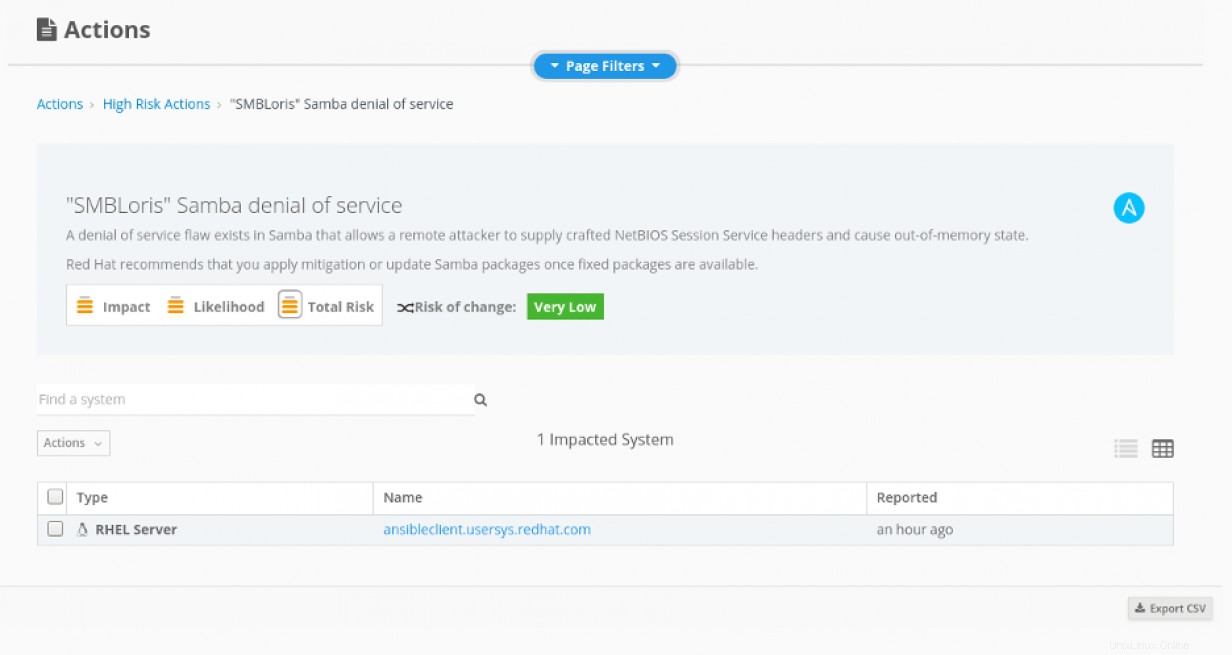
Seleziona la casella e fai clic sul menu a discesa per Azioni :
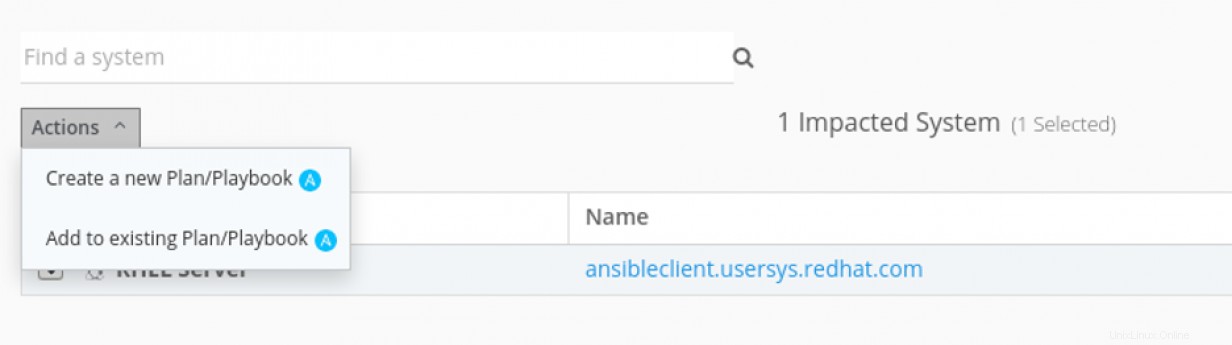
Crea un nuovo piano e fai clic su Salva . Puoi quindi vedere i sistemi di destinazione per questa riparazione e, se lo desideri, puoi scaricare il playbook prima di eseguirlo:
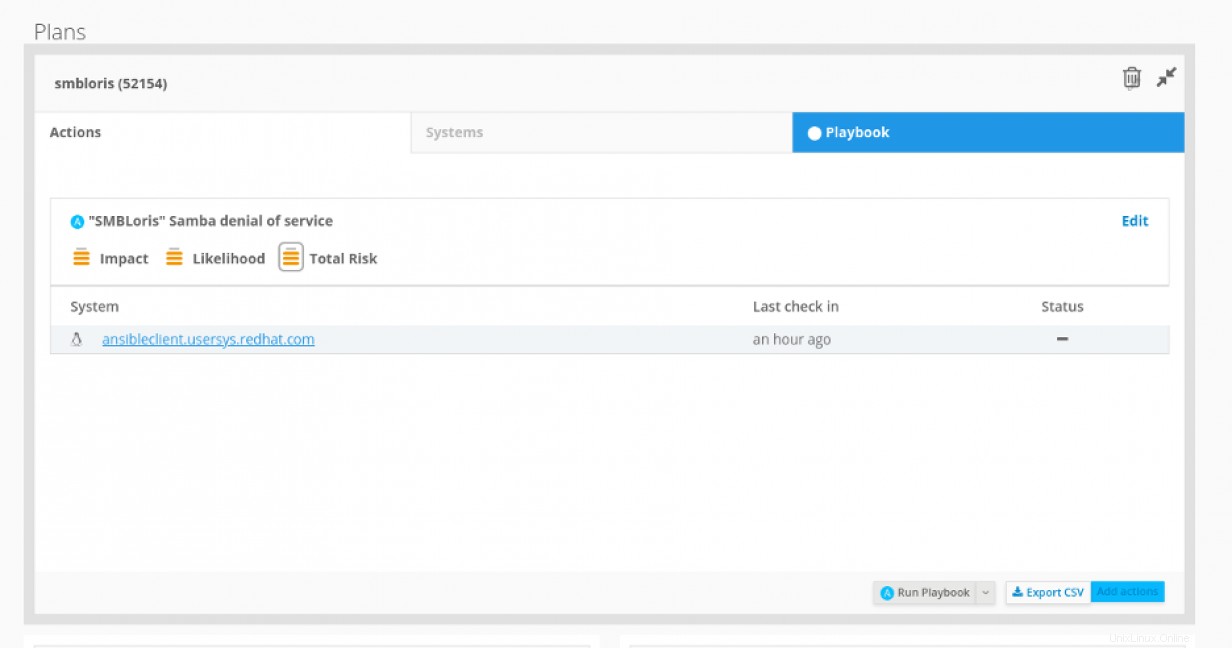
Quando fai clic su Esegui Playbook puoi vedere l'attività in Satellite:
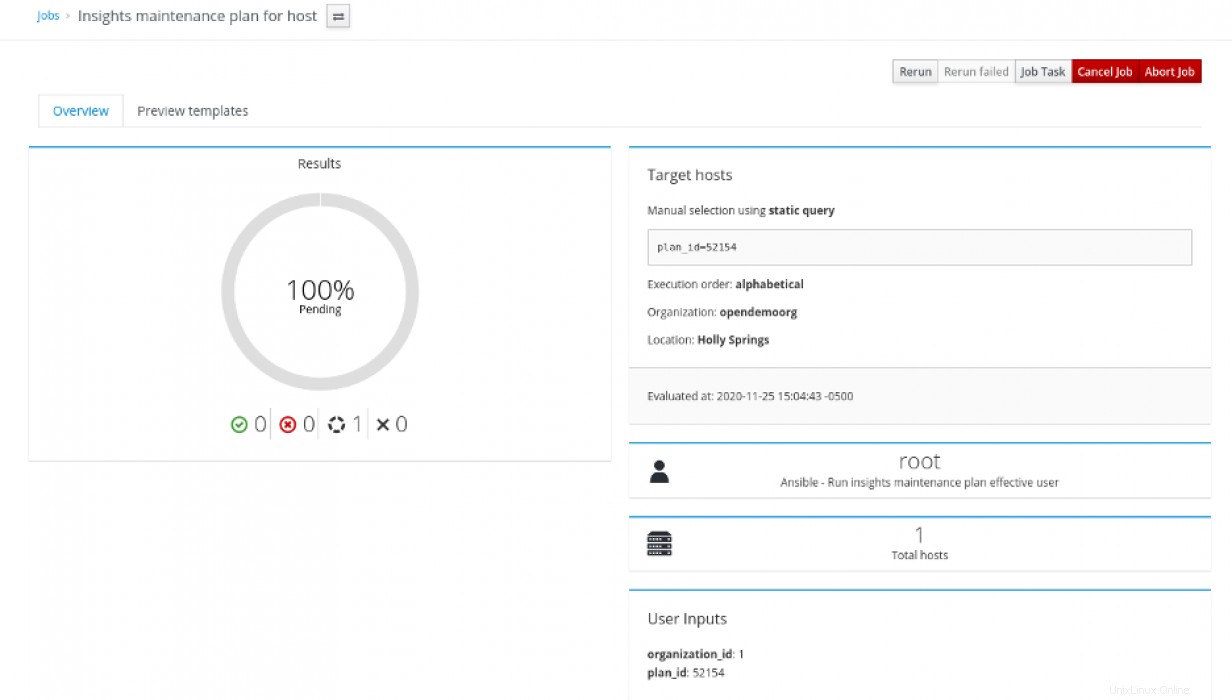
Dopo un minuto o due, mostra un 100% di successo messaggio:
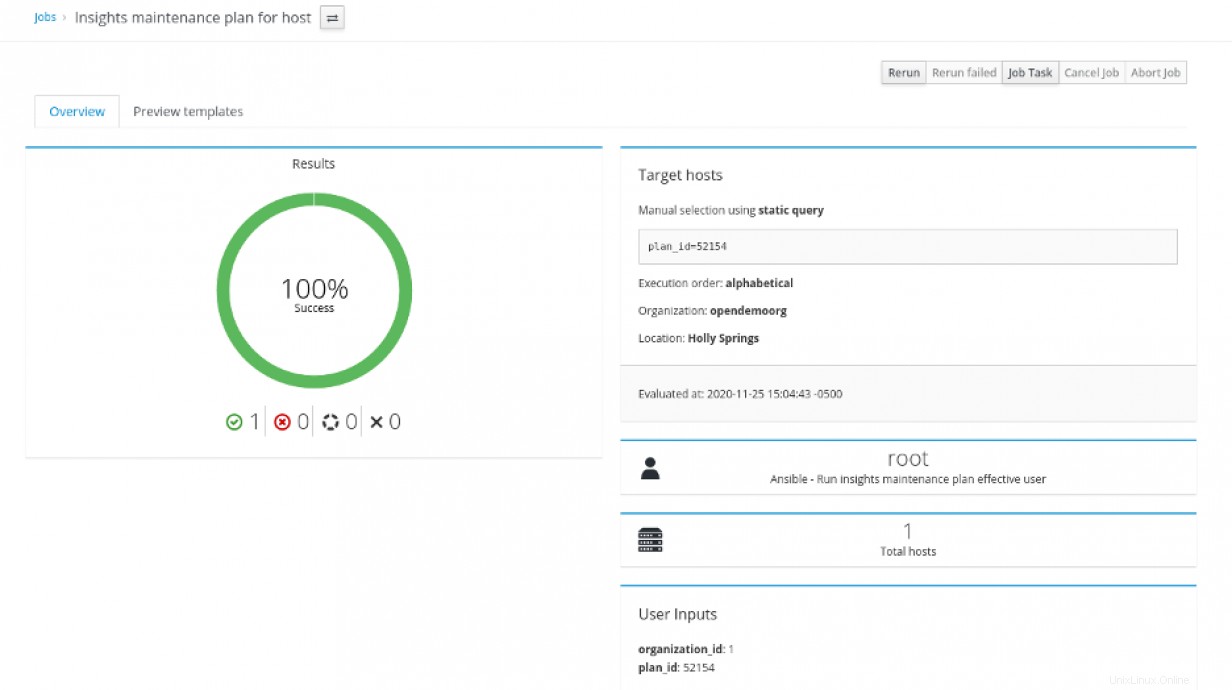
Conferma che il smb.conf il file è stato corretto:
[root@ansibleclient ~]# diff /etc/samba/smb.conf /etc/samba/smb.conf-withsmbloris
16d15
< max smbd processes = 1000 [ Ottieni questo libro gratuito da Red Hat e O'Reilly - Operatori Kubernetes:Automating the Container Orchestration Platform. ]
Concludi
Questo articolo ha introdotto la registrazione dei sistemi per utilizzare i servizi su cloud.redhat.com e quindi un approccio all'applicazione di rimedi per vari problemi. Utilizzando Red Hat Insights, sarai meglio attrezzato per mantenere in modo proattivo il tuo ambiente Red Hat Enterprise Linux conforme, stabile e sicuro. Alcuni degli altri servizi offerti su cloud.redhat.com sono Red Hat OpenShift Cluster Manager, Automation Analytics per Red Hat Ansible Automation Platform, Subscription Watch e Cost Management per Red Hat OpenShift.
Ulteriori informazioni su come iniziare con Red Hat Insights sono disponibili all'indirizzo:
- Ridefinire RHEL:Introduzione a Red Hat Insights
- Informazioni su Red Hat
- Sicurezza dei dati e delle applicazioni di Red Hat Insights
- Come installare e utilizzare Red Hat Insights
- Gestione di Red Hat Insights